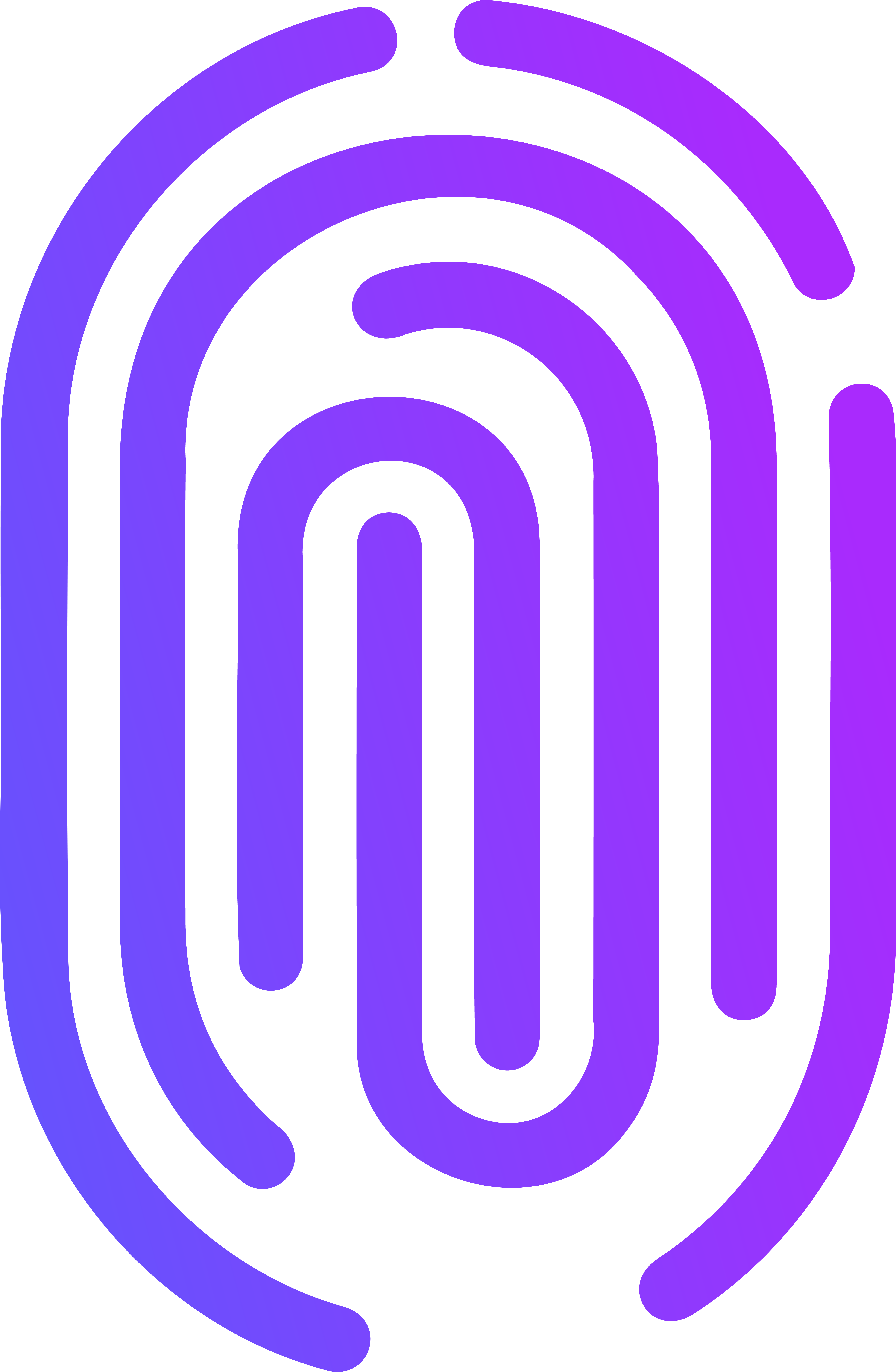Отслеживание местоположения сотрудников
Инструкция: Отслеживание местоположения сотрудников
Открытие модуля "Отслеживание местоположения"
- В главном меню HRM системы выберите вкладку Отслеживание местоположения. Откроется карта, на которой можно отслеживать перемещения сотрудников.
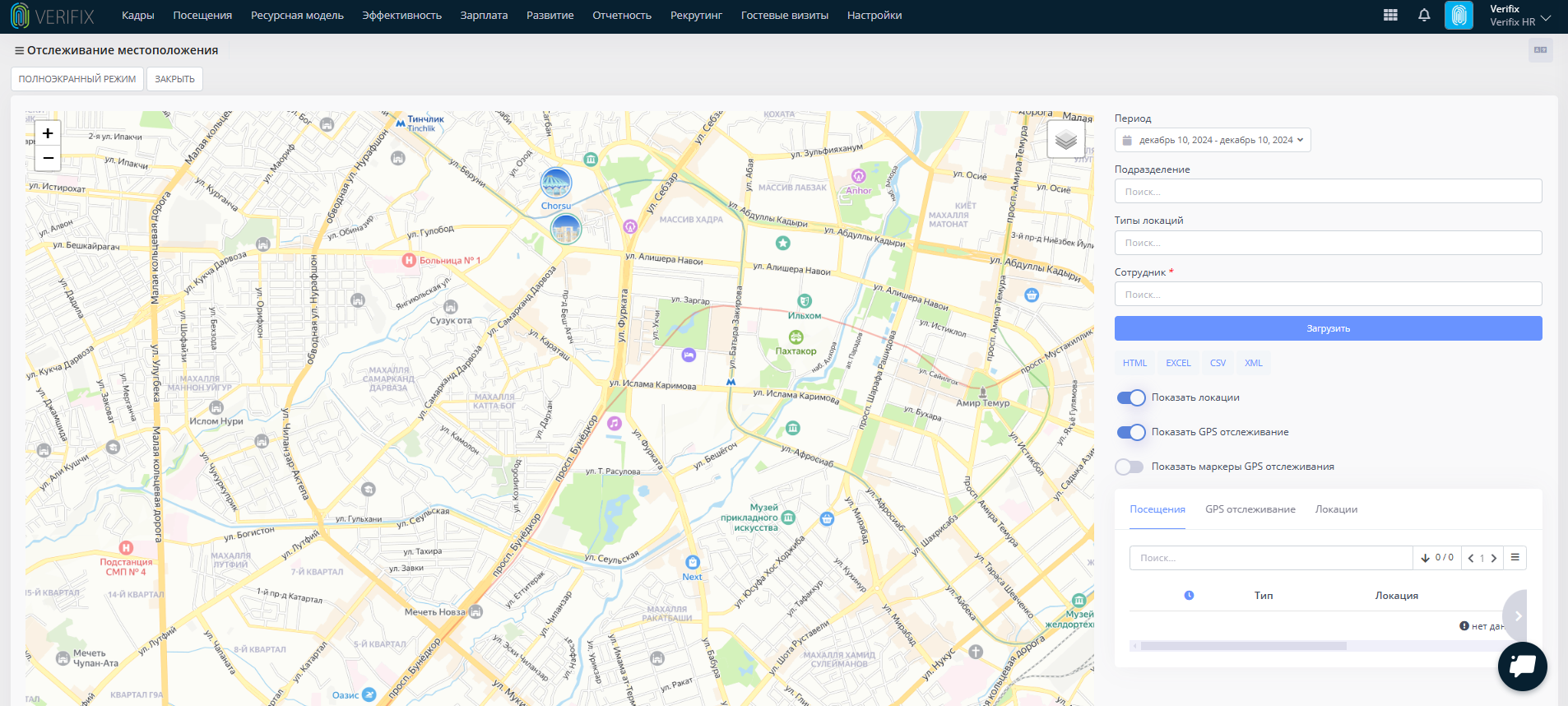
2. Настройка параметров отслеживания
- Период: Выберите временной интервал, за который вы хотите отслеживать местоположение сотрудника.
- Подразделение: Укажите подразделение, к которому относится сотрудник (если нужно).
- Типы локаций: Выберите тип локации для фильтрации данных.
- Сотрудник: Выберите сотрудника, местоположение которого необходимо отследить. Это обязательное поле.
3. Загрузка данных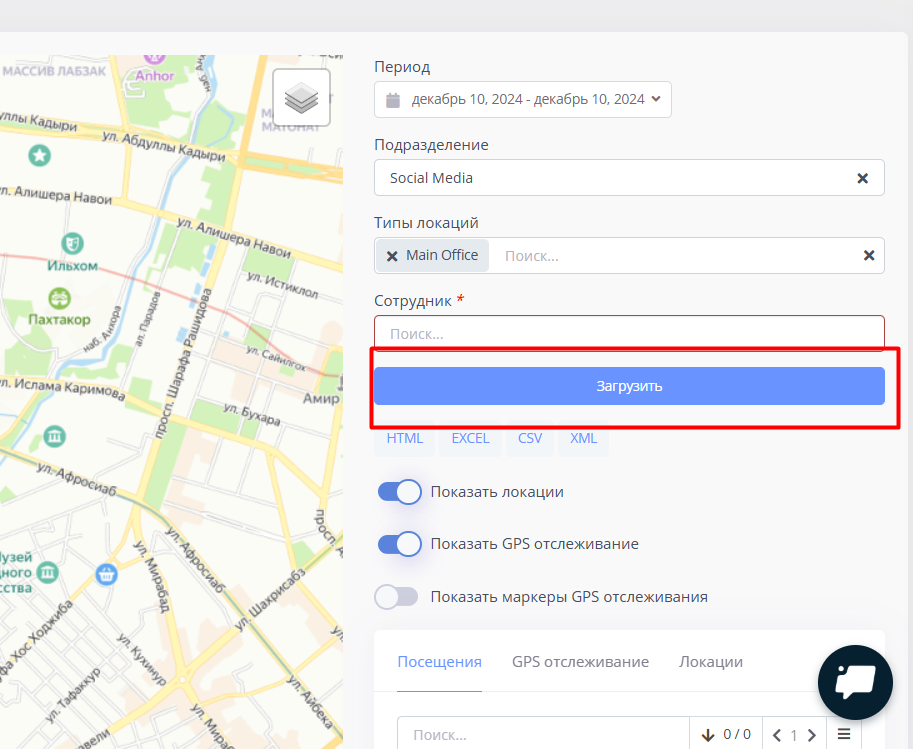
- Нажмите кнопку Загрузить для отображения информации о перемещениях сотрудника за выбранный период.
4. Показ локаций и GPS отслеживания
- Показать локации: Включите этот параметр, чтобы на карте отображались все локации, связанные с сотрудником.
- Показать GPS отслеживание: Включите этот параметр для отображения маршрутов перемещения сотрудника по данным GPS.
- Показать маркеры GPS отслеживания: Включите этот параметр для отображения отдельных точек GPS отслеживания на карте.
5. Форматы экспорта данных
- Вы можете экспортировать данные о перемещениях в различных форматах: HTML, EXCEL, CSV, XML. Для этого выберите нужный формат и нажмите на соответствующую кнопку.
6. Полноэкранный режим
- Нажмите кнопку Полноэкранный режим для удобного просмотра карты на весь экран.
7. Просмотр данных
- Внизу экрана отображаются вкладки с данными о посещениях, GPS отслеживании и локациях. Здесь можно просматривать подробности о каждом из аспектов перемещения сотрудника.
8. Закрытие модуля
- Чтобы выйти из модуля отслеживания местоположения, нажмите кнопку Закрыть